ThingView SelectedParts プロパティでの作業
「ThingView」ウィジェットの SelectedParts プロパティを使用して、3D モデルと外部ソースの間で相互選択を行うことができます。このプロパティを「グリッド」ウィジェットとともに使用するには、次の手順を実行します。
Thing の作成
次の手順を実行して、PropPathThing という名前の Thing を作成します。
1. Composer で、 > の順にブラウズします。
2. 「新規」をクリックして新規 Thing を作成します。
3. 「名前」を PropPathThing として指定します。
4. 「ベース Thing Template」を GenericThing として指定します。
5. 「保存」をクリックして Thing を保存します。
6. 「サービス」および「追加」をクリックし、インフォテーブル内の部品の詳細を取得するサービスを定義します。
7. サービスの以下の詳細を指定します。
◦ 「名前」 - GetPropPaths
◦ サービスの呼び出し時に返すインフォテーブルデータを指定します。指定した SelectedPartsSelectionMode に応じて、idPath、propPath、または propValue のいずれかのエントリを入力します。このコンテンツは、ロードされている Creo View データに固有のものです。
var data = [
{
"idPath": "/",
"propPath": "0000000201",
"propValue": "0000000201"
},
{
"idPath": "/1",
"propPath": "0000000201/0000000190",
"propValue": "0000000190"
},
{
"idPath": "/1/2",
"propPath": "0000000201/0000000190/0000000182",
"propValue": "0000000182"
}
];
var result = DataShapes.Selection.CreateValues();
for(var i =0;i<data.length;i++) {
result.AddRow(data[i]);
}
{
"idPath": "/",
"propPath": "0000000201",
"propValue": "0000000201"
},
{
"idPath": "/1",
"propPath": "0000000201/0000000190",
"propValue": "0000000190"
},
{
"idPath": "/1/2",
"propPath": "0000000201/0000000190/0000000182",
"propValue": "0000000182"
}
];
var result = DataShapes.Selection.CreateValues();
for(var i =0;i<data.length;i++) {
result.AddRow(data[i]);
}
◦ 「出力」で、次の詳細を指定します。
▪ 出力タイプ - INFOTABLE
▪ 「データシェイプ」 - Selection
▪ 「インフォテーブルタイプ」 - 「インフォテーブルのみ」
8. 「完了」をクリックしてサービスを保存します。
9. Thing を保存します。
マッシュアップの作成
次の手順を実行して、SampleSelectedPartsMashup という名前のマッシュアップを作成します。
1. Composer で、 > の順にブラウズします。
2. 「新規」をクリックします。「新規マッシュアップ」ダイアログボックスが開きます。
3. 「レスポンシブ」を選択し、「OK」をクリックします。
4. 「名前」を SampleSelectedPartsMashup として指定します。
5. 「保存」をクリックしてマッシュアップを保存します。
6. 「設計」をクリックします。
7. 左側の 2 つのコンテナを、「レイアウト」タブからマッシュアップに追加します。
8. 左側の枠に「アドバンスグリッド」、中央の枠に「ThingView」ウィジェット、右側の枠に「グリッド」ウィジェットを追加します。
9. 「アドバンスグリッド」の場合、「RowSelection」プロパティの値を「複数」に設定します。
10. ドックで、「データ」の下の「+」をクリックします。「データを追加」ダイアログボックスが開きます。

11. 「エンティティを選択」フィールドで、作成した Thing をサーチします。この例では、PropPathThing をサーチして選択します。Thing で使用可能なサービスがリストされます。
12. 「サービスを選択」フィールドで、Thing で作成されたサービスをサーチします。この例では、GetPropPaths をサーチします。
13. GetPropPaths サービスの右向き矢印をクリックしてマッシュアップに追加します。
14. 「ロード時に実行」チェックボックスを選択し、「完了」をクリックします。
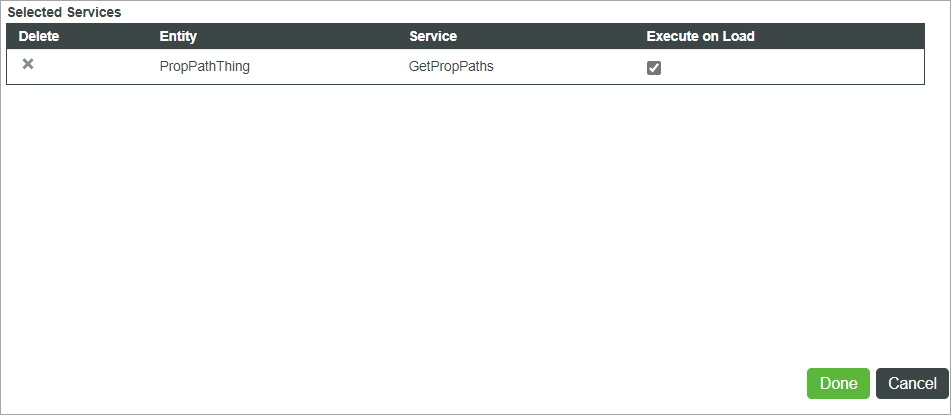
15. ドックで、GetPropPaths を展開します。
16. 「戻されたデータ」で、「すべてのデータ」をクリックして、そのデータプロパティにバインドできる「アドバンスグリッド」にドラッグします。
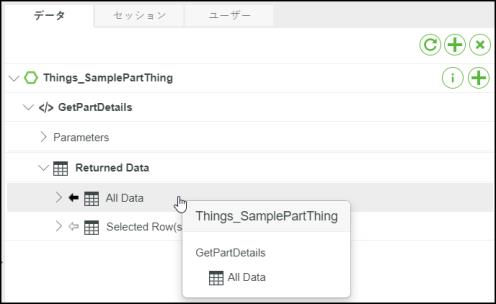
17. 「戻されたデータ」で、「選択行」をクリックして、「ThingView」ウィジェットの「SelectedParts」プロパティにドラッグします。
18. 「ThingView」ウィジェットの「SelectedParts」プロパティを、グリッド「データ」プロパティにドラッグします。
19. 選択モードの「プロパティパス」または「プロパティ値」を使用している場合は、ThingView プロパティ SelectionPropertyGroupName および SelectionPropertyName の値を設定します。
これは、部品番号や部品名などの選択可能な情報がある場合に使用されているデータに固有のものです。 |
20. ProductToView プロパティで、Creo View 構造ファイルの URL を指定します。
21. 「保存」をクリックしてマッシュアップを保存します。
22. 「マッシュアップを表示」をクリックしてマッシュアップを表示します。表示されたマッシュアップで、左側のアドバンスグリッドウィジェットで行を選択して、モデルで対応する部品をハイライトします。モデルで部品を選択すると、右側のグリッド行に対応する部品の ID が入力されます。